Nahrávání videí ve zpomaleném pohybu
- Najděte a ťukněte na
 (ikona fotoaparátu).
(ikona fotoaparátu). -
Vyberte režim [Pomalý].
-
Namiřte fotoaparát na objekt.
-
Ťuknutím na jedno z tlačítek úhlu přepnete úhel zobrazení.
Chcete-li snímek přiblížit či oddálit, ťukněte znovu na tlačítko úhlu a poté jej posuňte doleva a doprava (v orientaci na výšku) nebo nahoru a dolů (v orientaci na šířku).
Snímek můžete také přiblížit či oddálit sevřením nebo rozevřením dvou prstů na hledáčku nebo stisknutím tlačítka hlasitosti.
-
V hledáčku se dotkněte objektu, na který chcete zaostřit.
-
Zobrazí se rámeček ostření.
Fotoaparát zaostří na objekt, kterého jste se dotkli.
Chcete-li zrušit zaostření, ťukněte na rámeček ostření.
-
Zobrazí se posuvník nastavení barvy
 a posuvník nastavení jasu
a posuvník nastavení jasu  .
.Tažením posuvníků přizpůsobte barvu a jas.
-
-
Ťuknutím na
 (tlačítko spuštění nahrávání videa) na obrazovce nebo stisknutím tlačítka závěrky zařízení nahrajete video ve zpomaleném pohybu.
(tlačítko spuštění nahrávání videa) na obrazovce nebo stisknutím tlačítka závěrky zařízení nahrajete video ve zpomaleném pohybu.
-
Ťuknutím na
 (tlačítko ukončení nahrávání videa) na obrazovce nebo stisknutím tlačítka závěrky zařízení nahrávání zastavíte.
(tlačítko ukončení nahrávání videa) na obrazovce nebo stisknutím tlačítka závěrky zařízení nahrávání zastavíte.
-
Ťuknutím na miniaturu otevřete video.
-
Přetáhněte body na časové ose zpomaleného pohybu na pozice, kde chcete, aby se efekt zpomaleného pohybu zobrazil.
(A): Body
(B): Časová osa zpomaleného pohybu
(C): Ťuknutím zvuk zapnete nebo vypnete.
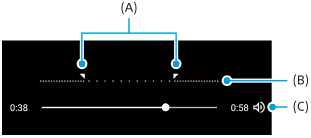
Změna nastavení fotoaparátu
-
Ťuknutím na
 (ikona nastavení) najděte a změňte další často používaná nastavení.
(ikona nastavení) najděte a změňte další často používaná nastavení.-
Rozlišení
Full HD / 4K
Aktuální nastavení rozlišení se zobrazí nahoře uprostřed obrazovky. Nastavení můžete změnit opakovaným ťuknutím na hodnotu.
-
Světlo
Vypnuto / Zapnuto
V levém horním rohu obrazovky se zobrazí aktuální stav světla. Světlo můžete zapnout nebo vypnout ťuknutím na ikonu.
-
-
Ťuknutím na tlačítko [Nabídka] můžete měnit podrobnější nastavení.
-
Formát HDR/SDR
Povolením HDR (vysoký dynamický rozsah) dosáhnete toho, že vaše videa budou dramatičtější a budou více odpovídat skutečnosti.
HDR(HLG/BT.2020): Video se nahrává v kombinaci HLG pro křivku gama a BT.2020 pro barevný prostor.
SDR(BT.709): Video se nahrává v kombinaci standardní křivky gama a BT.709 pro barevný prostor.
-
Mik
Můžete si vybrat, který mikrofon budete používat při nahrávání videí.
Všechny směry (stereo): Ideální pro nahrávání zvuku ze všech stran nebo směrů (např. zvuku okolního prostředí).
Priorita hlasu (rear): Ideální pro nahrávání hlasu nebo zvuku objektu při nahrávání hlavním fotoaparátem. Při nahrávání se dotýkejte zadního panelu co nejméně, aby nedocházelo k nahrávání šumu.
-
Potlačení zvuku větru
Při nahrávání můžete snížit hluk větru působícího na mikrofon, aniž by došlo ke ztrátě původní kvality zvuku.
-
Tip
- Další informace o aplikaci Fotky Google naleznete na support.google.com/photos.
-
Můžete vybrat finální vzhled snímků (Vzhled). Ťukněte na
 (ikona vzhledu). Každý je optimalizovaný s různou kombinací barevného tónu, sytosti, kontrastu, ostrosti, jasu a dalších obrazových prvků, abyste mohli nastavit zpracování snímku, u něhož budou všechny tyto prvky v ideální rovnováze. Podrobnosti o vzhledu jednotlivých přednastavení zobrazíte ťuknutím na
(ikona vzhledu). Každý je optimalizovaný s různou kombinací barevného tónu, sytosti, kontrastu, ostrosti, jasu a dalších obrazových prvků, abyste mohli nastavit zpracování snímku, u něhož budou všechny tyto prvky v ideální rovnováze. Podrobnosti o vzhledu jednotlivých přednastavení zobrazíte ťuknutím na  (tlačítko Další informace).
(tlačítko Další informace).
